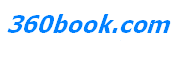您当前的位置:
Word2007中段落设置:段落缩进和首行缩进
时间: 2015-10-10 来源: 未知 作者: yqljgl6688 点击:
根据我们的阅读或者写文章的习惯,我们常常是要将每段开头缩进两个字符。如果我们编辑完一篇长文档后,要进行对段头缩进,使用段落设置中首行缩进的功能来进行设置,下面我们一起来看看具体的操作。
操作步骤:
1、框选Word文稿中的内容右键选择“段落”。

段落
2、设置“段落”按照下图修改。

设置
3、修改完成后看1、3这两个步骤中的段落是不是明显的有变化。
在Word2007中为段落设置首行缩进的两种方法
我们知道一段的开头要空出2个字符,有的人每次用空格区调整,其实段落首行缩进值是可以设置的,这样我们每另起一段的时候会自动空出四个字符,很方便。设置段落首行缩进有两种方法。下面我们一一讲解。
第一种方法
11.鼠标选中要编辑的段落文字,单击鼠标右键,在弹出的快捷菜单中,单击【段落】。

22.在弹出的对话框中,切换到【缩进和间距】,将【缩进】一栏中的【特殊格式】设定为【首行缩进】,【磅值】设为【2个字符】,设置完毕后单击【确定】。

33.文档中每一段的第一行都空出了2个字符的距离。以后每分一段都会自动首行缩进2个字符。

END
第二种方法
1.切换到【视图】选项卡,单击【显示/隐藏】面板,在弹出的下拉菜单中,勾选【标尺】。

2.选中要编辑的段落,鼠标左键按住水平标尺上的【首行缩进】小三角,如图红色区域填充的小三角,拖动2个字符的位置。

3.每段首行都同标尺移动位置方向相同,向右缩进了2个字符的距离。

注意事项:两种方法在调整首行缩进的时候一定要先选中段落,否则只调整光标所在的段落。